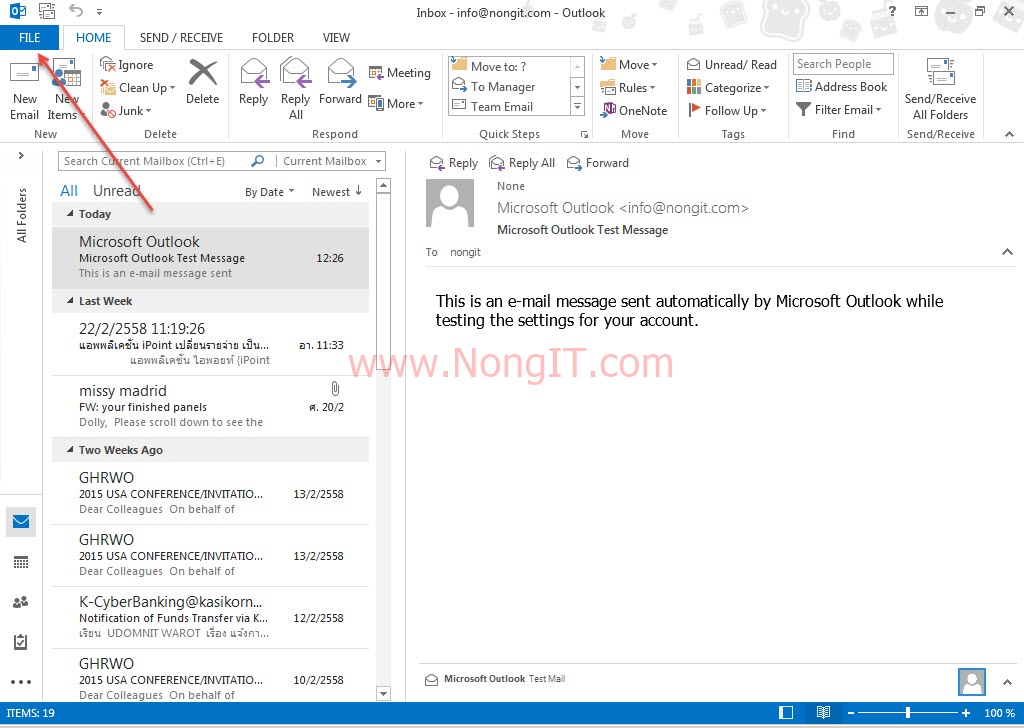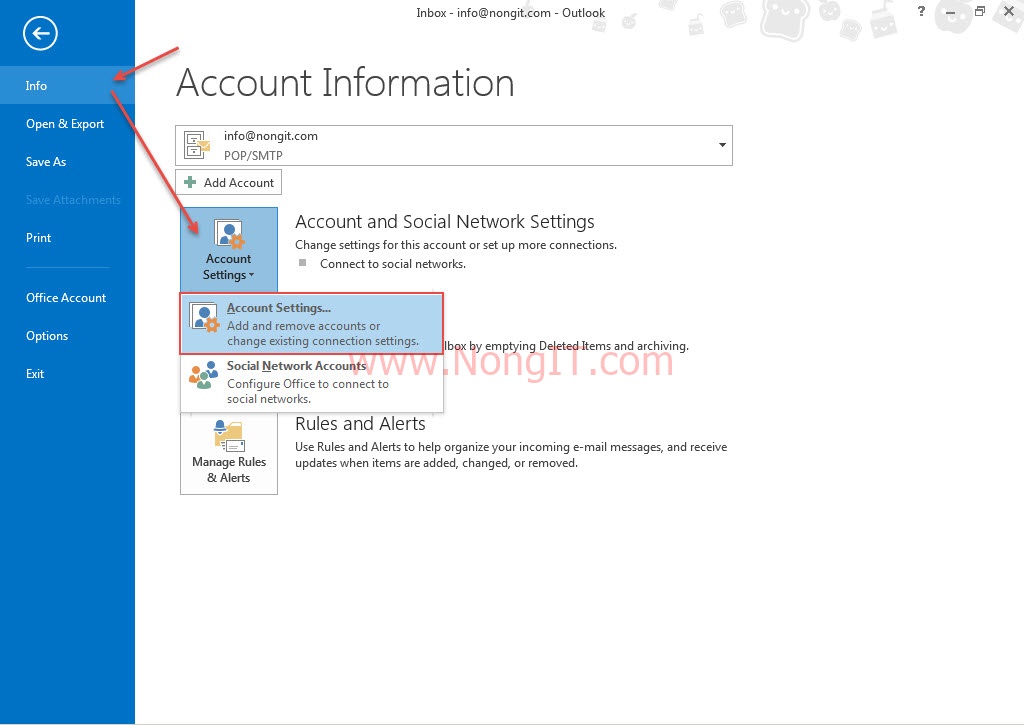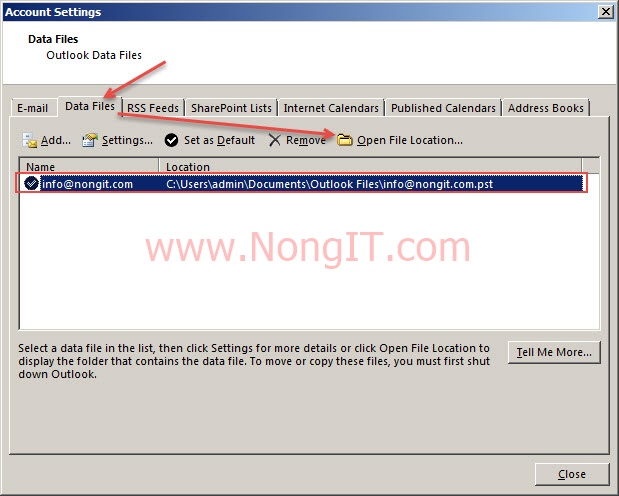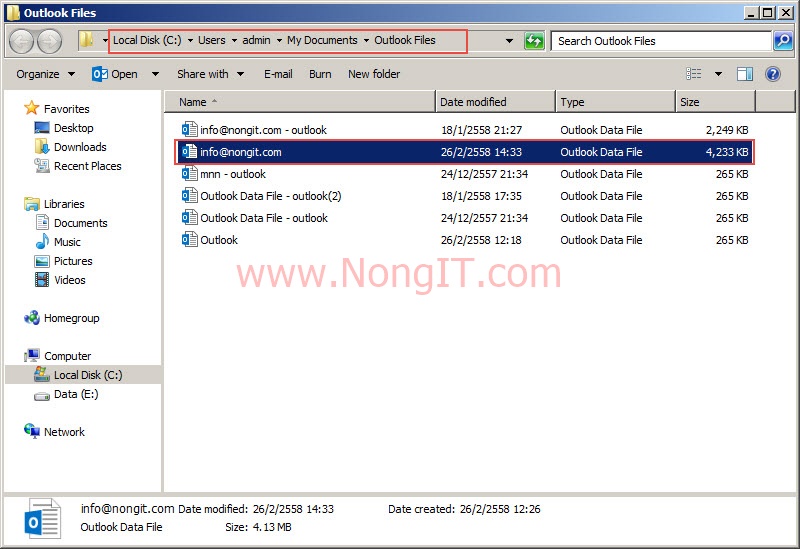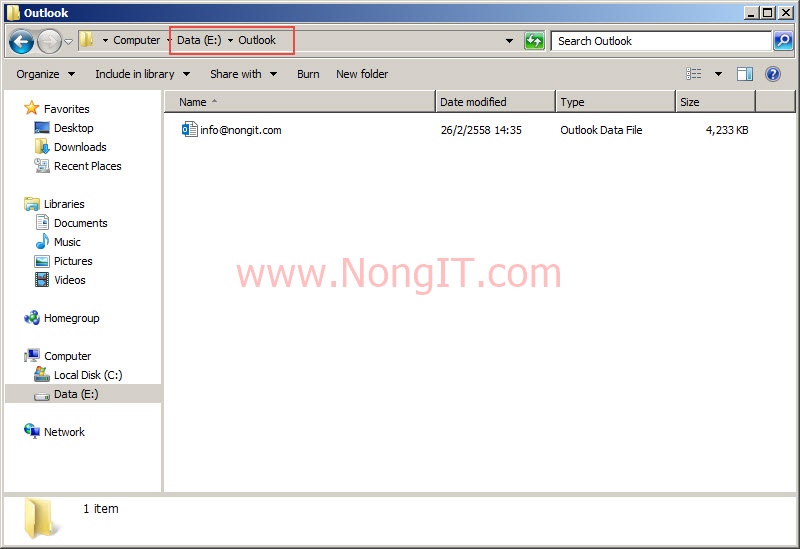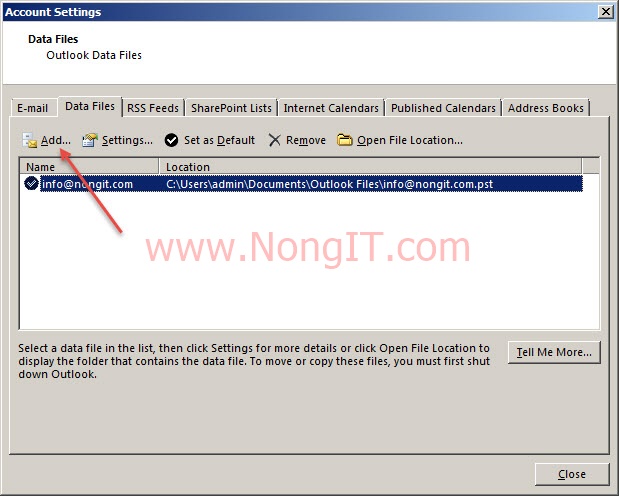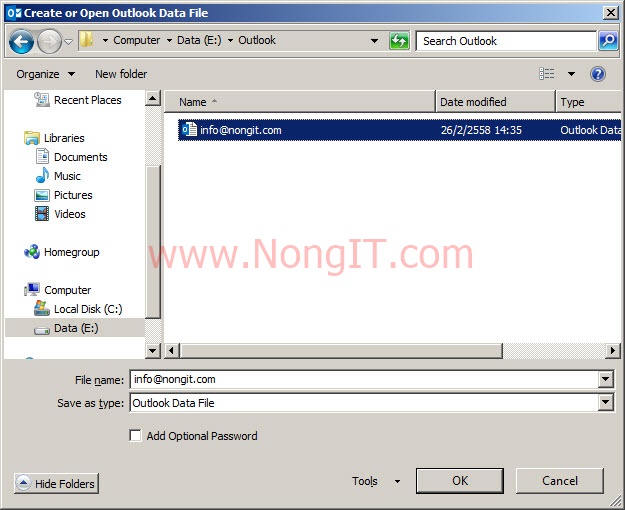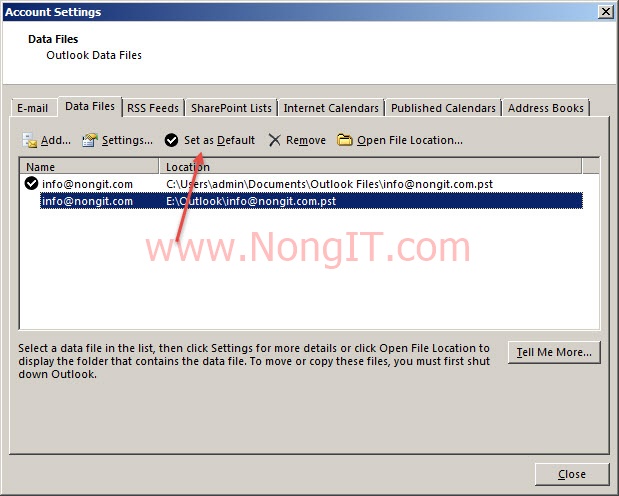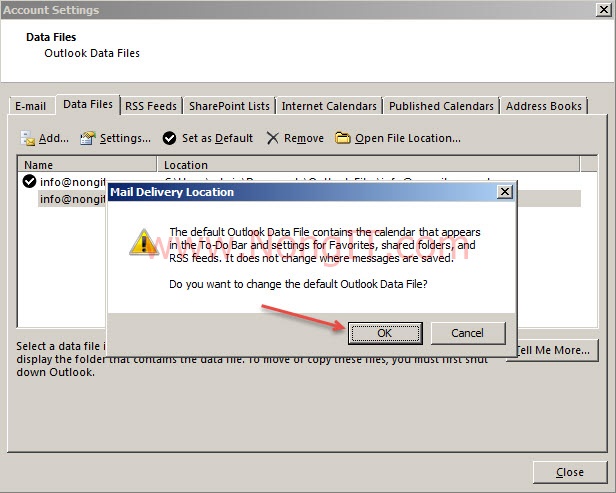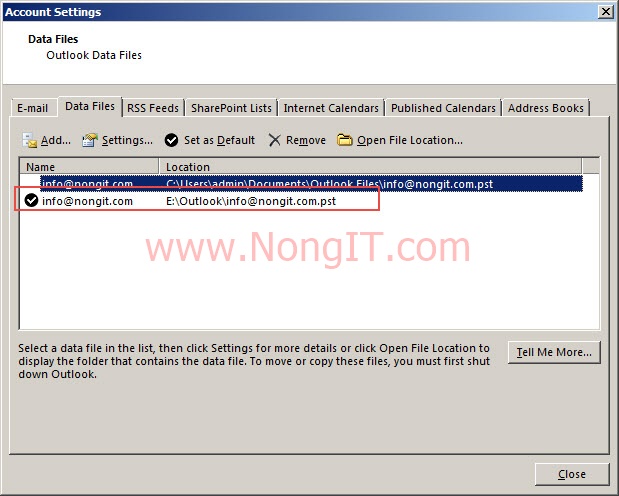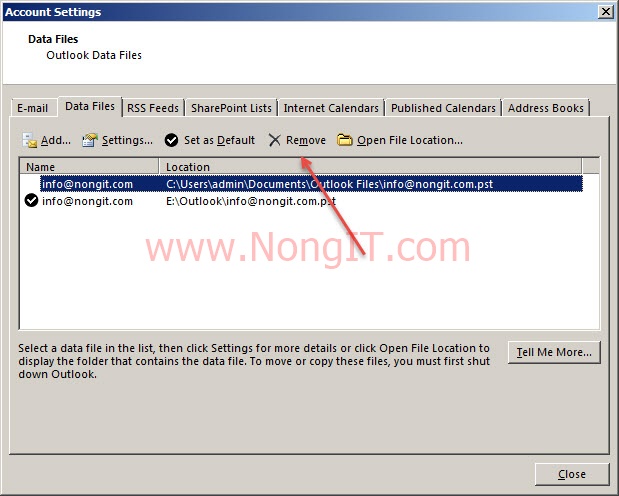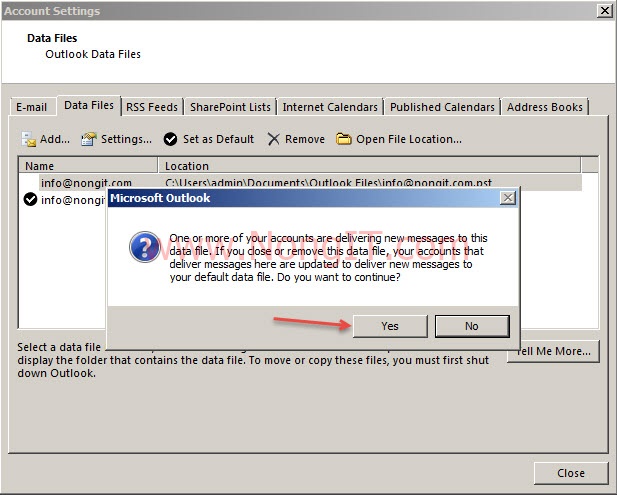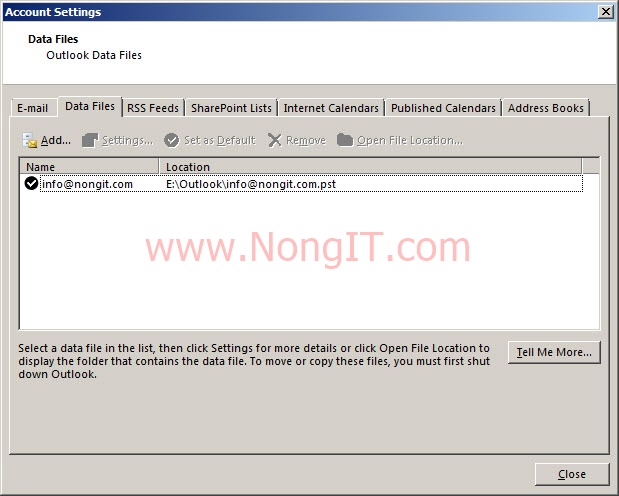Microsoft Office Outlook เป็นโปรแกรมรับส่งอีเมล์ที่นิยมใช้งานกันอย่างแพร่หลายในบริษัท องค์กรต่างๆ เพราะมีความสะดวก และมีเครื่องมือให้ปรับใช้งานได้หลายรูปแบบจึงทำให้เป็นที่นิยม โดยการทำงานของโปรแกรมนั้น เป็นการดาวน์โหลดข้อมูลอีเมล์มาเก็บไว้ที่ตัวเครื่องคอมพิวเตอร์ที่ใช้งานโปรแกรม โดยไม่ต้องเปิดเข้าเว็บไซต์เพื่อเช็คอีเมล์ หรือส่งอีเมล์
โดยการใช้โปรแกรม MS. Outlook จะเก็บข้อมูลอีเมล์ที่ดาวน์โหลดมาเก็บไว้ที่ไดร์ C:\ ของคอมฯ ซึ่งหาก Windows มีปัญหาแล้วต้องลง Windows ใหม่ และการตั้งค่า Outlook ใหม่ก็จะทำให้เสียเวลาดาวน์โหลดเมล์ใหม่ หรือเมล์บน Server ถูกลบไปหมดแล้ว
วันนี้จึงจะมาแนะนำขั้นตอนการย้ายที่เก็บอีเมล์ที่โปรแกรมดาวน์โหลดมาเก็บไว้ที่เครื่องคอมฯ ประโยชน์การย้ายที่เก็บนั้น ก็เพื่อเป็นการสำลอง (Backup) อีเมล์เก่าๆ ที่เคยเปิดอ่าน และต้องการเก็บไว้ใช้งาน โดยทำตามขั้นตอนต่อไปนี้ครับ
1. เปิด MS. Outlook ที่ใช้งานอยู่ขึ้นมาแล้วคลิกแท็ป File
2. เลือกที่ Info จากนั้นคลิกที่ Account Sittings และคลิกที่ Account Sittings…
3. หลังจากเปิด Account Sittings ให้คลิกแท็ป Data Files จากนั้นจะเห็นไฟล์เก็บข้อมูลอีเมล์ (จะลงท้ายด้วย .pst) แล้วคลิกที่ Open File Location…
4.จากนั้นจะเปิดโฟล์เดอร์ที่จัดเก็บอีเมล์ขึ้นมา ซึ่งจะเลือกที่ไฟล์ที่ใช้งานอยู่ปัญจุบัน แล้วให้ปิดโปรแกรม Outlook (สำคัญนะครับ หากไม่ปิดจะ Copy หรือ Move ไฟล์ไม่ได้) หลังจากปิด Outlook ให้ Copy ไปเก็บยัง โฟล์เดอรืที่ต้องการเก็บไฟล์อีเมล์
5. วางไฟล์ Outlook.pst ไว้ตามที่ต้องการ หลังจาก Copy เสร็จ ให้เปิดโปรแกรม Outlook อีกครั้ง
6. หลังจากเปิด Outlook ให้คลิกที่แท็ป Data File ที่ Account Sittings ตามข้อ 1 – 3 หลังจากนั้นคลิก Add…
7. แล้วให้เลือกไฟล์ตามที่ได้จัดเก็บอีเมล์ไว้ตามข้อ 5. หลังจากเลือกไฟล์แล้ว คลิก OK
8. หลังจากนั้นให้คลิกเลือกที่ไฟล์ที่เพิ่มเข้ามา แล้วคลิกที่ Set as Default
9. คลิก OK
10. หลังจากไฟล์ที่เพิ่มมาได้ถูกตั้งเป็น Default ให้ปิดโปรแกรม Outlook แล้วเปิดอีกครั้ง
11. หลังจากเปิด Outlook แล้วเปิดกลับมาที่ Account Sittings ตามข้อ 1 – 3 เสร็จแล้วคลิกเลือกที่ Data ไฟล์อีเมล์เก่า แล้วคลิก Remove
12. คลิก OK
13. เสร็จสิ้นข้้นตอนการย้ายที่เก็บ Data File อีเมล์ครับ